Redimensionează și repoziționează ferestrele din Windows. Ferestrele Windows pot fi redimensionate, minimizate, maximizate și repoziționate în funcție de nevoile fiecărui utilizator. Aceste modificări sunt stocate temporar de sistemul de operare și apoi resetate după o anumită perioadă de timp, forțând astfel utilizatorul să facă din nou modificările dorite.
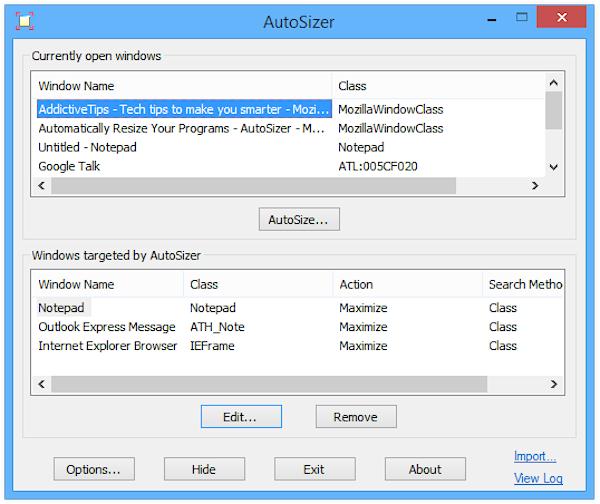
Pentru a face față situației descrise mai sus, este posibil să recurgeți la utilizarea unui program special, cum ar fi AutoSizer.
Cum se redimensionează și repoziționează ferestrele din Windows ? Se poate face acest lucru cu ajutorul programului AutoSizer. Acesta este un program complet gratuit care poate fi folosit pe toate sistemele de operare Windows (32 biți și 64 biți), care vă permite să redimensionați și să repoziționați toate ferestrele de pe desktop și să mențineți parametrii stabiliți în timp.
Software-ul prezintă o interfață de utilizator extrem de ușor de înțeles, așa cum se vede deja în imaginea de la începutul acestui articol. Fereastra programului este alcătuită din două secțiuni. Secțiunea aflată în partea de sus vă permite să țineți evidența ferestrelor deschise pe moment, în timp ce cea situată în partea de jos vă permite să vizualizați ferestrele care au fost setate în program.
În mod implicit, AutoSizer redimensionează automat ferestrele deschise și le mărește. Pentru a folosi o dimensiune personalizată, trebuie să selectați, din prima secțiune, fereastra pe care doriți să acționați și apoi să faceți clic pe butonul AutoSize ….
Printre diferitele setări disponibile și care pot fi aplicate există și una care vă permite să păstrați mereu în prim plan o fereastră specifică.
În plus, programul rămâne activ în fundal și merge direct în zona de notificare, din care poate fi ușor de accesat făcând clic pe iconița programului. Pentru a descărca acest program care redimensionează și repoziționează ferestrele din Windows, faceți clic aici.
Dacă doriți să obțineți informații detaliate despre memoria RAM instalată pe PC, avem un articol dedicat acestui subiect aici. Obține informații detaliate despre memoria RAM din PC.